iCloudのメールが届かない原因と対処法【iPhone/PC】
iCloudのメール機能は利用していますか。iCloudのメールは、iCloudのクラウド機能を利用して活用する機能です。またiCloudでメール届かないということが時々にあります。ここではiCloudでメールが届かない時の原因や対処法について紹介します。

目次
- 1iCloudメールとは?
- ・AppleがiCloudで提供しているメールサービス
- 2iCloudのメールが届かない原因
- ・ネット環境に問題
- ・アカウント設定に問題
- ・データの取得方法に問題
- 3iCloudのメールが届かない時の対処法~共通~
- ・ネット環境の確認
- ・アカウントが有効か確認
- 4iCloudのメールが届かない時の対処法~iPhone~
- ・手順
- 5iCloudのメールが届かない時の対処法~PC~
- ・iCloudからiCloudメールにアクセスできない場合
- ・Macでメールアプリを使用している場合
- ・MacOSのメールアプリを使用している場合
- ・Windows用iCloudでメールが届かない場合
- ・最後に
- ・合わせて読みたい!icloudに関する記事一覧
iCloudメールとは?
みなさんはiCloudのメール機能を知っていますか。iCloudメールのアカウントを使用して、メールの送信、受信、または整理が行えます。
デバイスにiCloudメールを設定すると、iOSデバイスやMacコンピュータのメールApp、またはWindowsコンピュータのMicrosoft Outlookを使って、iCloudメールのアカウントにアクセスすることもできます。
なのでインターネットに接続できる環境であればiCloudのメールを利用することができます。恐らく既に利用している人も多くいるのではないでしょうか。
AppleがiCloudで提供しているメールサービス
iCloudメールとは、AppleがiCloudで提供しているメールサービスになります。なのでiCloudメールを利用するためには、iCloudへのログインへ情報登録してアカウントを作成しておく必要があります。
なのでiCloudメールを利用する前にiCloudへアカウントの登録を済ませておきましょう。iCloudの登録はそこまで難しくありません。既にiCloudのメールをiPhoneで利用している人であれば、既にアカウントが作成されています。
またiCloudのアカウントを作成しておくと、iCloudのサービスを色々利用できるようになります。
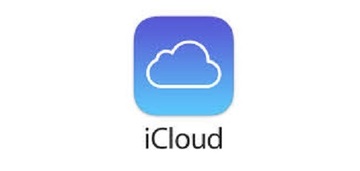 iCloudからサインアウトできないときの対処法!デバイス別に解説!
iCloudからサインアウトできないときの対処法!デバイス別に解説!iCloudのメールが届かない原因
しかしiCloudのメールには時々メールが届かないっていう経験をしたことはありませんか。iCloudのメールは、クラウドで管理されているためでメール自体はクラウドに保存されるようになっています。
なのでもしかしたらiCloudのメールでいつもやり取りしている人は、なかなかメールが受信されずに困ったという経験をした人もいるのではないでしょうか。
なのでここではiCloudのメールが届かないという場合にどのような原因が考えられるのか。それぞれの原因によって対処法も異なるので、まずは原因を把握することが大切です。
ネット環境に問題
まずiCloudのメールが届かない場合の原因は、ネット環境に問題がある場合があります。先ほどから紹介しているようにiCloudメールは、iCloudのクラウド機能を利用します。
なのでネット環境があまり良くないことが原因でiCloudのメールが届かないという現状が発生することもあります。ネット環境とは、端末やパソコンのネットワーク設定のことです。
なのでWiFiの設定を確認したり、ネット環境からインターネットにアクセスすることができるかなどを確認する必要があります。
アカウント設定に問題
次にiCloudのメールが届かない原因として、アカウント設定に問題があることが原因でメールが届かないこともあります。iCloudのメールを利用するには、iCloudのアカウントを利用します。
なのでiCloudメールが届かない場合は、利用しているアカウントを確認してみましょう。iPhoneであれば常に同じユーザでiCloudメールを利用しますが、パソコンの場合は毎回ログインしている人もいるかと思います。
なのでiCloudメールを見ようとしていても、家族の違うユーザでiCloudにログインしていると自分宛のメールを参照できないことがあるので、気をつけてください。
データの取得方法に問題
またiCloudのメールが届かない原因として、データの取得方法に問題がある場合があります。iCloudのメールは、インターネット経由でメールデータを取得方法があります。
なのでそのメールデータをダウンロードするときのネット環境やインターネットの状況によって、データ取得方法が異なってきます。あまりiCloudのメールを利用している人は取得方法を気にしていないかと思います。
データ取得方法については、iCloudのメールの設定から変更することはできないので、もしデータ取得方法やiCloudのメールデータがダウンロードできない場合は、問い合わせした方が早いかもしれません。
 iCloudのメールアドレス変更方法!デバイス別に紹介!
iCloudのメールアドレス変更方法!デバイス別に紹介!iCloudのメールが届かない時の対処法~共通~
それでは次に一般的にiCloudのメールが届かない場合の対処法について紹介します。先ほどiCloudのメールが届かない原因をいくつか紹介しましたが、ここからはそれぞれの対処法について紹介します。
もちろんiCloudのメールを設定しないとiCloudのメールを利用することはできません。しかしiCloudのメールを設定して利用していたのに、急にメールが届かなくなった場合は、是非ここの対処法を確認してみてください。
またここでは一般的な対処法なので、あまり詳しい説明はしないのでもし詳しい設定を確認したいなら、以下にそれぞれの参考URLを張り付けるので確認してみてください。
ネット環境の確認
まずiCloudのメールが届かない場合の対処法としては、ネット環境の設定を確認してみましょう。iPhoneの場合だとWiFi設定が有効化になっていないかを確認してみましょう。
ネット環境のインターネットアクセスがうまくできていないとiCloudのメール受信や送信できないことがあります。なのでまずはネット環境の設定を確認する必要があります。
iPhoneであればWiFiの有効化や機内モードになっていないかを確認してみましょう。
アカウントが有効か確認
またネット環境以外の対処法としては、アカウントが有効か確認することも対処法があります。iCloudのメールは、iCloudのアカウントを利用して、メール機能を利用しています。
なのでiCloudのアカウントが利用できない状態だとiCloudのメールが届かないことがあります。iCloudのアカウント確認は、iCLoudへ正常にログインできるかで確認することができます。
まずはそのアカウント有効化しているか確認してみましょう。
iCloudのメールが届かない時の対処法~iPhone~
それではここからはさらにiPhoneでのiCloudのメールが届かない場合の対処法について紹介します。
先ほどの紹介した一般的な対処法だとネット環境を確認したり、iCLoudのアカウントが有効になっているかを確認したりと当たり前の対処法しか紹介しませんでしたが、ここからはiPhoneに絞って対処法を紹介します。
iPhoneの場合はメール設定でiCloudのメールを利用している人も多くいるのではないでしょうか。なのでここではiPhoneでiCloudメールを利用している人向けに対処法を紹介します。
手順
それではiPhoneでiCloudのメールを利用している人でメールが届かない人の対処法について紹介します。
iPhoneを購入した時点でiCloudのメール設定をしている人にとっては、急にiCloudのメールが届かなくなったり、データの取得方法を変更しないといけなくなったりしても、なかなかデータ取得変更方法がわからないことが多いかと思います。
なのでここではiPhoneでiCloudメールを利用しているのに急にiCloudのメールが届かなくなったり、データが受信できなくなった人向けに手順を紹介します。
他のデバイスで確認
まず一番簡単にiPhoneでiCloudが受信できなくなったときに確認できたり、対処法としては他のデバイスでiCloudに再ログインして、iCloudのメールが受信できるかを確認する方法です。
もしスマートフォンを2台持っていたり、タブレットが家にあるのであれば他のデバイスでiCLoudのメールデータが受信できるかを確認してみてください。
またデータ取得方法は特に変更する必要はありません。
プッシュ配信をアカウントに設定
またiPhoneでiCloudのメールが届かない場合は、プッシュ配信をアカウントに設定してみてください。
プッシュ配信をアカウントに設定とは、iCLoudからのメールやデータを取得方法の設定で、アカウントに紐づけてiCLoudのメールやデータを取得する方法です。
iCLoudに再ログインすることで、このプッシュ配信をアカウントに設定をすることができるので確認してみてください。
iPhoneの再起動
またはiPhoneでiCloudのメールが届かない場合は、iPhoneを再起動してみましょう。みなさんはiPhoneを時々再起動をしていますか。
iPhoneはずっと起動していると不具合が発生することがあります。なのでiPhoneは定期的に再起動をすることをおすすめします。また再起動時は、他のアプリケーションは停止させましょう。
もしかしたらiPhoneを再起動するときにデータが破損する原因になります。なのでできる限りiPhoneを再起動する場合は、アプリを停止させてからiPhoneを再起動するようにしましょう。
改善しない場合
iPhoneを再起動したり、データ取得方法を変更してもiPhoneがiCloudのメールが届かない場合は、Appleに問い合わせをしてみましょう。
もしかしたらApple社の方でトラブルが発生していることでiCloudのメールが届かない場合もあります。
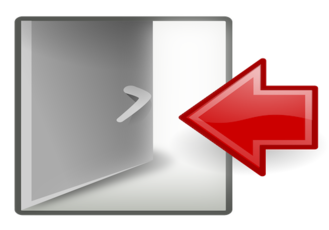 【Mac】iCloudのサインアウト方法を解説
【Mac】iCloudのサインアウト方法を解説iCloudのメールが届かない時の対処法~PC~
それではここからはiCloudのメールをPCで利用している場合のメールが届かない場合の対処法について紹介します。
iCloudのメールをPCに利用するには、専用のアプリケーションをインストールするかWebブラウザで有効化して利用する場合があります。
またPCでiCloudメールを利用するには、事前にiCloudのメールの設定や有効化が必要なので注意してください。
iCloudからiCloudメールにアクセスできない場合
まずはPCでiCloudのメールが届かない場合にiCloudからiCloudメールにアクセスできない時の対処法について紹介します。
iCloudのメールが届かない場合でも、そもそもiCLoudへアクセスできないとiCloudのメールを閲覧することができません。
なのでここではiCloudへログインできなかったり、アクセスできなかった時の対処法について紹介します。
iCloudに再ログイン
まずiCloudのメールが届かない場合は、iCloudへの再ログインをしてみましょう。再ログインによって解決する場合もあります。
iCLoudへアクセスできない場合は、再ログインをしてみましょう。再ログインとは一度ログアウトして、iCloudへ再ログインしてみることです。
もしかしたら一時的にiCloudへのアクセスやアカウントの有効化がうまくできていないだけで、iCloudへ再ログインすれば直ることもあります。
ブラウザのキャッシュクリア
またiCloudのメールが届かない場合は、ブラウザのキャッシュクリアも効果的です。キャッシュクリアとは、ブラウザの再起動に似ています。ブラウザのキャッシュクリアをすることでクリーンになります。
キャッシュクリアは、比較的簡単に行えてブラウザを綺麗にできるので定期的にキャッシュクリアをするといいかもしれません。最近ブラウザが重かったり、動作が悪いときはキャッシュクリアをしてみましょう。
またキャッシュクリアは履歴は削除したり、パスワード履歴をオプションで削除される場合もあるので、キャッシュクリアをするときは注意してください。
Macでメールアプリを使用している場合
では次にMacのパソコンでiCloudのメールをメールアプリを使用している場合の対処法について紹介します。
先ほどのiCLoudへ再ログインやキャッシュクリアではなくアプリケーションなので少し対処法が異なりますので、是非チェックしてみてください。
アカウント情報の変更
まずMacパソコンでiCloudのメールが届かない場合は、アカウント情報の変更を行ってみましょう。
アカウント情報の変更を行い再ログインすることで、正常にメールが届く場合があります。
また再ログインするときにメール機能が有効化されることもあるので、試す価値はあります。
MacOSのメールアプリを使用している場合
それでは次にMacOSのメールアプリを使用している場合にiCloudのメールが届かない場合の対処法について紹介します。
MacOSとは、アップルが開発・販売する、Macのオペレーティングシステムです。
米アップル(Apple)社がパーソナルコンピュータ「Mac」シリーズ向けに提供しているOS(オペレーティングシステム)製品になります。
OS/アプリのアップデート
MacOSでiCloudのメールが届かない場合は、OS/アプリのアップグレードを行いましょう。アップデートを行うとキャッシュクリアが行われたり、再ログインできたりと先ほどの対策も一緒に行えます。
またアップデートを行うとOSの再起動とアプリの再起動も行われるので、iCloudアプリが一度無効化され、有効化されるので、iCloudのデータがクリーンになります。
しかしOS/アプリのアップデート時は、再起動も行われるのでアプリケーションやデータはちゃんと保存しておきましょう。
Windows用iCloudでメールが届かない場合
それでは最後にwindowsパソコンでのiCloudでメールが届かない場合の対処法について紹介します。
基本はwindowsパソコンでもMacOSのパソコンでも対処法は同じになります。なので基本的なパソコン操作ができる人であれば、簡単に対処法を行えるでしょう。
またwindowsの場合は、windowsUpdateによっても影響されるので注意してください。
OS/アプリのアップデート
まずwindowsのパソコンでiCloudでメールが届かない場合もOS/アプリのアップデートを行ってみましょう。
OS/アプリのアップデートは、windowsUpdateによって行われます。なのでOSの再起動を行われます。その際にiCloudのデータもキャッシュクリアされるので、自然と綺麗な状態になります。
しかしwindowsUpdateは、常に有効化していると勝手に最新のパッチが適用されるので不具合の原因にもなることを覚えておいてください。
最後に
iCloudのメールが届かない場合の原因や対処法についてわかって頂けましたでしょうか。
利用している端末やネット環境によって対処法が異なりますが、基本的な対処法は同じになるかと思います。なのでもし困っていたら、参考にしてみてください。
合わせて読みたい!icloudに関する記事一覧
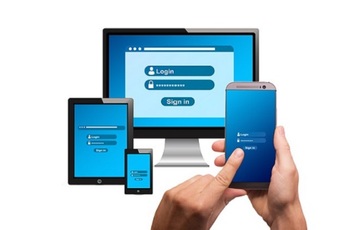 iCloudのバックアップ時間を短縮する方法!時間の目安は?
iCloudのバックアップ時間を短縮する方法!時間の目安は? 【iPhone機種変更】iCloudでデータを移行/復元する方法!注意点は?
【iPhone機種変更】iCloudでデータを移行/復元する方法!注意点は?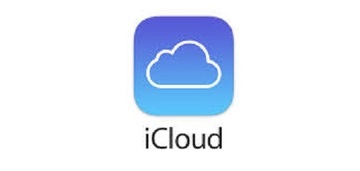 iCloud内データを整理する方法!同期しない方法も解説!
iCloud内データを整理する方法!同期しない方法も解説! 【iPhone】Apple ID(iCloud)のサインアウト方法!データはどうなる?
【iPhone】Apple ID(iCloud)のサインアウト方法!データはどうなる?


























